Xの対抗馬として現れた分散型SNS「Bluesky」。
そんなBlueskyをMacのターミナルから、気軽にタイムラインを見たり投稿できたりするらしいGo製CLIクライアント「bsky」を試してみたので、備忘録としてここにまとめる。
まず「bsky」って?
bskyは、Goで書かれたBlueskyのCLIクライアントで、以下のような操作をMacからおこなうことができるそう。
- タイムライン閲覧
- 投稿・画像付き投稿
- フォロー・アンフォロー
- 通知確認
- プロフィール変更 など
投稿や閲覧だけでなく、プロフィール変更だったりもできるのは驚きですね!
「bsky」を導入してみる
さっそく「bsky」を導入してみる。ワクワク。
「bsky」をインストールする
まずはgo installで「bsky」をインストールする。goがインストールされてない場合はまずはgoからインストールする必要あり。
go install github.com/mattn/bsky@latestインストール後、$HOME/go/binがPATHに通っていない場合は以下のように追加する。
echo 'export PATH=$PATH:$HOME/go/bin' >> ~/.zshrc
source ~/.zshrc「App Password」を取得する
つづいて、CLIからBlueskyにログインするためのApp Passwordを取得する。
「設定」からアプリパスワード項目を開く
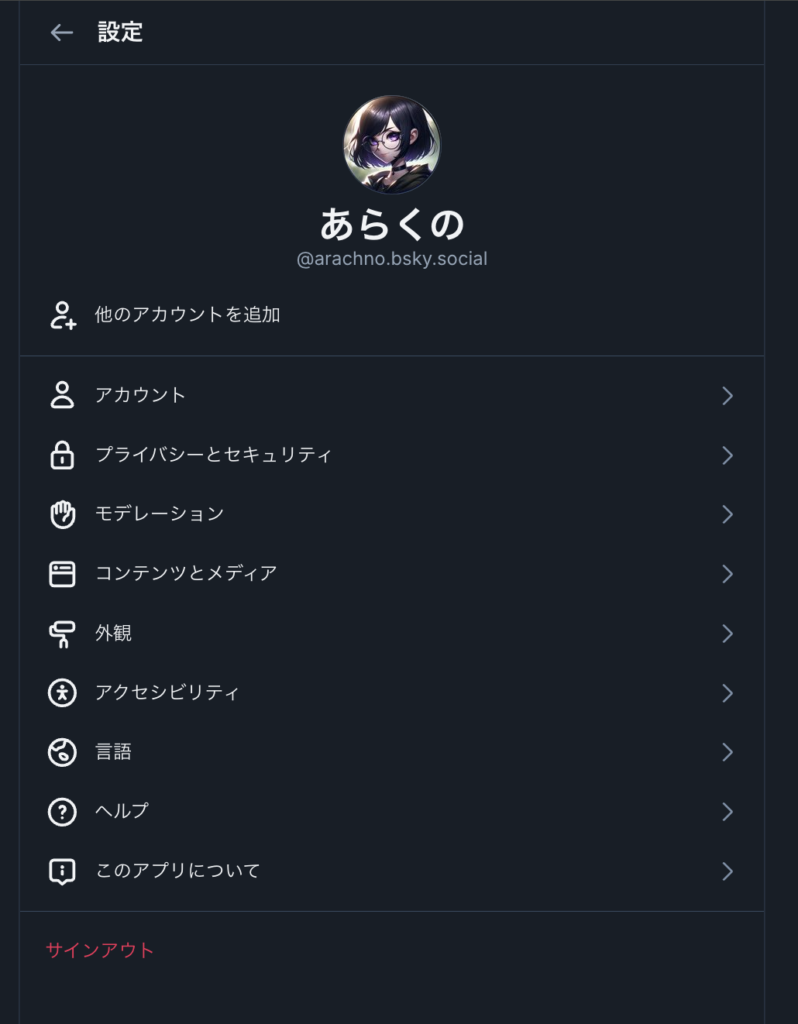
まずはBlueskyを開き「設定」→「プライバシーとセキュリティ」へ。
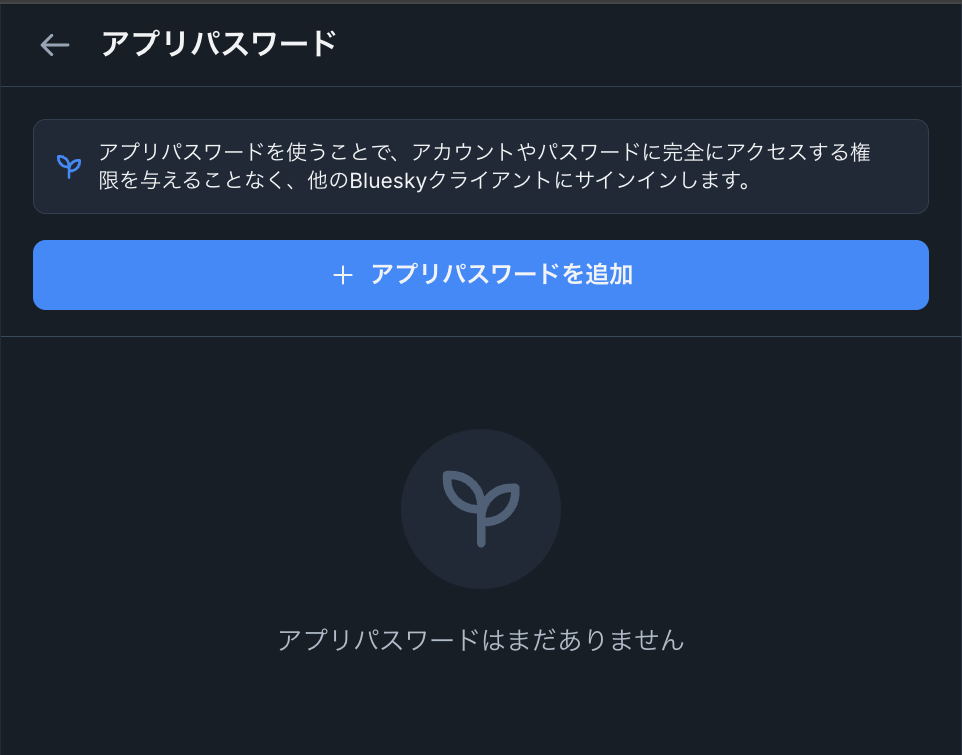
その後「アプリパスワード」をクリックし、「+アプリパスワードを追加」をクリックする
アプリパスワードを追加する
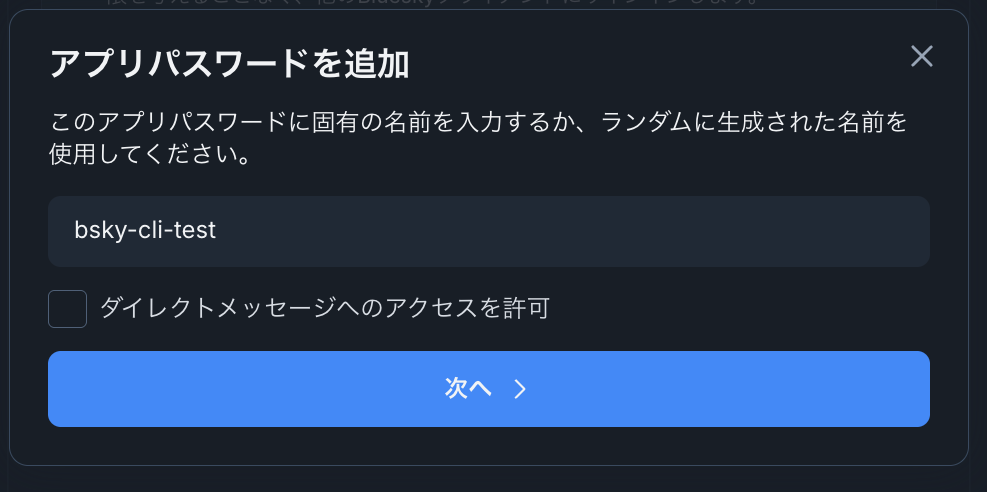
クリックしたら、実際にアプリパスワードを打っていく。今回は「bsky-cli-test」という名前で作成。
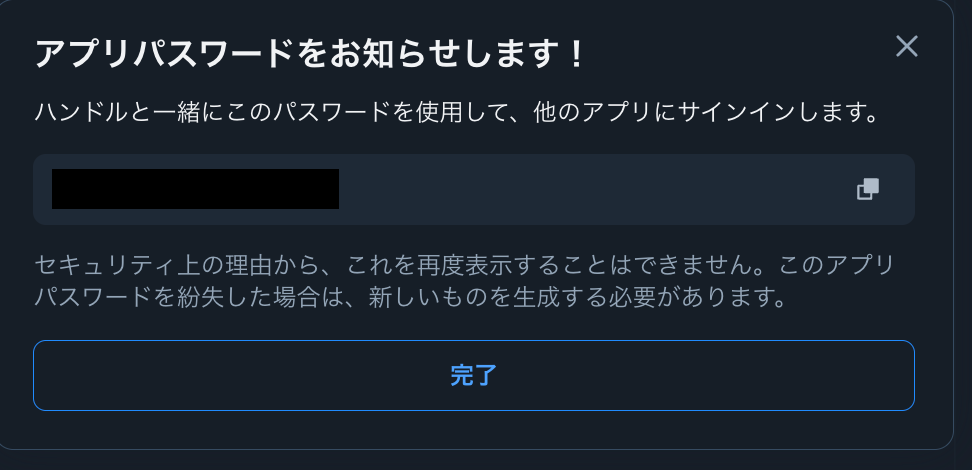
するとこのようにパスワードが表示されるので、忘れずにコピーする。
ログインしてみる
続いていよいよ、ターミナルからBlueskyにログインする。
bskyでは、以下のようにコマンドを打つことでBlueskyにログインすることができる。
bsky login [BlueskyのID(〜.bsky.social)] [さっき発行したパスワード]入力が成功してもとくに何も表示されないが、以下のコマンドを入力することでログインできているかどうかの確認ができる。
bsky show-sessionこのコマンドでEmailなどの情報が表示されれば無事ログインは完了だ。
いろいろやってみる
これで「bsky」の導入は完了。さっそくいろいろと試してみる。
タイムライン閲覧
タイムラインをみるには、以下のコマンドを入力する。
bsky timelineフォローしてる人がいないと何も表示されないので地味に注意。
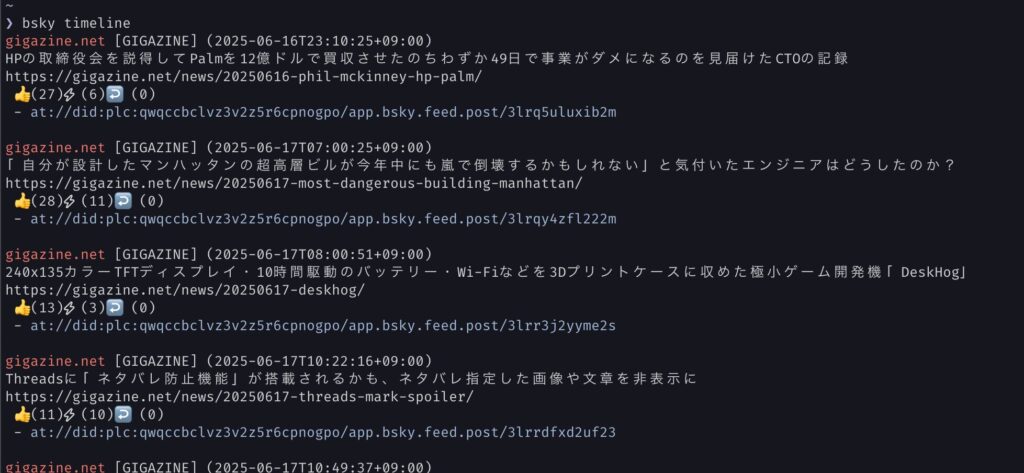
タイムラインが表示された!おおお!
ポスト投稿
ポストを投稿する場合には、以下のように入力する。
bsky post '[ポスト内容]'内容を入力し、ふたたびbsky timelineを実行すると・・・?
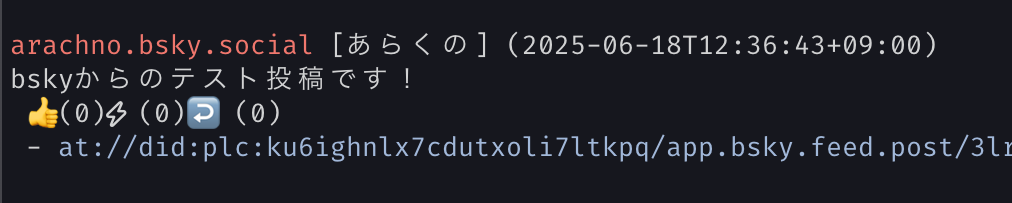

このようにしっかりと表示された!
その他のコマンドたち
bskyでは、他にもいろんなことをターミナル上でできる。ロマンの塊ですね。
| コマンド | 説明 |
| bsky timeline | 自分のタイムラインを表示 |
| bsky post ‘内容’ | ポスト投稿 |
| bsky post -image path ‘内容’ | 画像付きで投稿 |
| bsky follow [handle] | ユーザーをフォロー |
| bsky follows | 自分がフォローしてるリストの表示 |
| bsky vote [URI] | 投稿にいいねする |
| bsky show-profile | 自分のプロフィール閲覧 |
とっても便利でした
「bsky」はシンプルながらもできることが多く、ターミナルでたくさんのことが完結するロマンたっぷりのCLIクライアントでした。Xでも使いたすぎます!

